Téléchargez la version démo gratuite de TunesGO (Mac) à partir du bouton ci-dessous pour commencer à gérer votre Android sans aucune difficulté.


Il prend en charge Mac OS X 10.7 et supérieur
>> Si vous avez un PC Windows, allez sur MobileGO Android pour Windows
Fonctionnalité TunesGO pour Mac
Voici les principales caractéristiques de ce "Mac Android Manager":
 Sauvegardez et restaurez des données complètes en un seul clic !
Sauvegardez et restaurez des données complètes en un seul clic !
 Importez facilement des fichiers multimédias (par exemple des photos, des vidéos, de la musique) de Mac vers votre téléphone/tablette Android.
Importez facilement des fichiers multimédias (par exemple des photos, des vidéos, de la musique) de Mac vers votre téléphone/tablette Android.
 Convertit automatiquement les fichiers musicaux et vidéo au format pris en charge et optimisé pour votre smartphone/tablette Android.
Convertit automatiquement les fichiers musicaux et vidéo au format pris en charge et optimisé pour votre smartphone/tablette Android.
 Il vous permet d'envoyer des SMS (même en masse) directement depuis votre Mac
Il vous permet d'envoyer des SMS (même en masse) directement depuis votre Mac
 Gestion complète des contacts du carnet d'adresses (assistant d'import/export)
Gestion complète des contacts du carnet d'adresses (assistant d'import/export)
 Installez, désinstallez ou créez des sauvegardes de vos applications
Installez, désinstallez ou créez des sauvegardes de vos applications
Ce ne sont là que quelques-unes des fonctionnalités disponibles dans TunesGO Android pour Mac
- Comment sauvegarder et restaurer les données Android
- Comment importer/exporter des fichiers multimédias (photos et vidéos)
Guide : Comment sauvegarder et restaurer les données Android
1 étape. Téléchargez, installez et lancez TunesGO Android sur votre Mac
2 étape. Connectez votre Android à Mac via un câble USB
Voici l'écran principal du logiciel, dès qu'il détecte votre mobile :
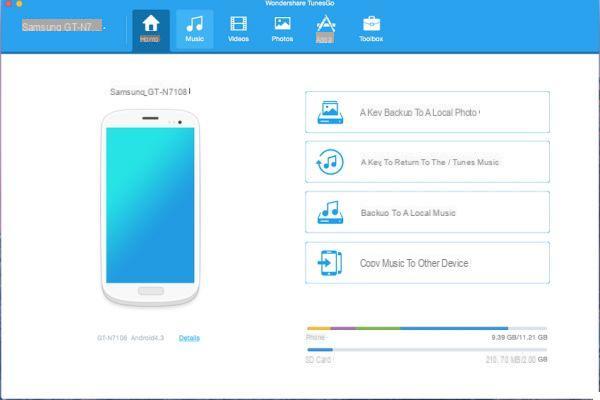
3 étape: Cliquez sur le bouton "SAUVEGARDE”Pour faire une sauvegarde complète de l'appareil et l'enregistrer sur votre ordinateur
Vous pourrez choisir les dossiers de données, pour lesquels vous souhaitez faire une sauvegarde :

4 étape: Pour restaurer les données, il vous suffit de cliquer sur le "RÉINITIALISER”Et sélectionnez le fichier de sauvegarde créé à l'étape précédente.


Guide : Comment importer/exporter des fichiers multimédias
1 étape. Téléchargez, installez et lancez MobileGO Android sur votre Mac
2 étape. Importer / Exporter des fichiers (photos, vidéos, audio)
Pour transférer des fichiers de votre Mac vers votre mobile / tablette Android, sélectionnez simplement le dossier qui vous intéresse (par exemple, Photos), puis cliquez sur le bouton "AJOUTER”Pour choisir les fichiers à importer.

Si vous souhaitez exporter des photos, des vidéos ou de la musique de l'appareil vers votre Mac, sélectionnez simplement les fichiers et cliquez sur le bouton en haut EXPORTATION. Très simple!

Guide : Comment gérer les contacts, les SMS et les applications directement depuis votre Mac
Pour envoyer des SMS directement depuis votre mac, cliquez à gauche sur SMS puis cliquez sur "nouveau"Pour écrire et envoyer un SMS à qui vous voulez (vous pouvez aussi envoyer un SMS à tous vos contacts !!)

Si par contre vous souhaitez enregistrer les SMS sur votre Mac, sélectionnez-les puis cliquez sur en haut SAUVE.
Quant aux contacts du carnet d'adresses, vous pouvez également les importer (depuis le fichier vCard ou le carnet d'adresses) ou les exporter sur votre Mac au format vCard.

Enfin, en ce qui concerne la gestion des applications, vous pouvez installer/désinstaller/sauvegarder vos applications en un seul clic, depuis l'écran qui apparaît en cliquant sur APPS




























